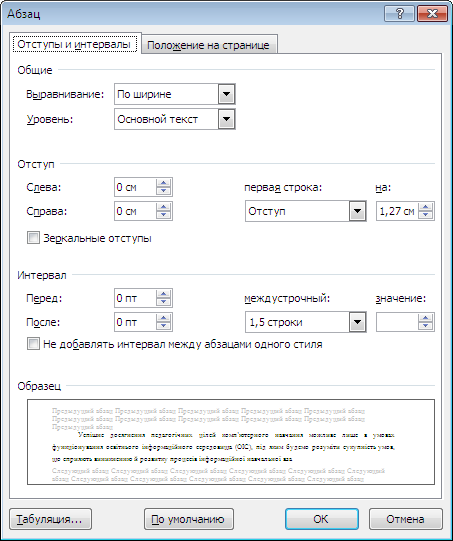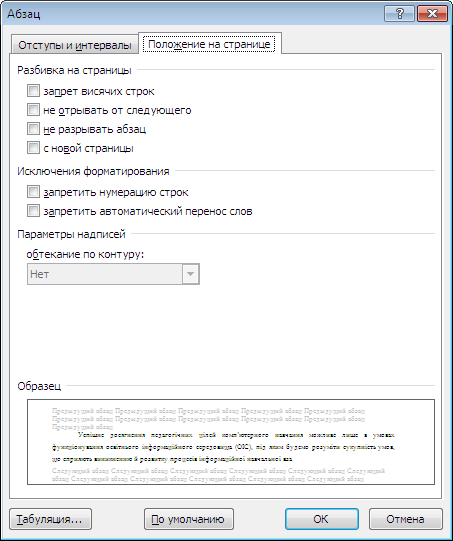Лабораторна робота 3
Тема: Створення і редагування складних документів
Мета: Сформувати практичні навички щодо створення і редагування складних документів у Word 2010.
Обладнання та методичне забезпечення: Комп’ютери, програмне забезпечення (Microsoft Word 2010), роздатковий дидактичний матеріал.
Література:
Стоцкий Ю. Office 2010. Самоучитель / Ю. Стоцкий, А. Васильев, И. Телина. – СПб. : Питер, 2011. – 432 с.
Лебедев А. Н. Windows 7 и Office 2010. Компьютер для начинающих / А. Н. Лебедев. – СПб. Питер, 2010. – 299 с.
Леонтьев В. П. Window 7. Office 2010. Энциклопедические справочники. – М. : Олма Медиа групп, 2010. – 768 с.
Теоретичні відомості
Створення текстових документів – найбільш поширений спосіб використання комп’ютерів. Важко представити сферу діяльності, в якій комп’ютер не застосовується для підготовки і друкування документів. Величезний попит на зручні й універсальні додатки для створення документів спонукав виробників програмного забезпечення випускати і розвивати свої продукти. Microsoft Word – безперечний лідер в цій сфері. Його розробники передбачили, здавалося б, все, з чим ви можете зіткнутися на етапах створення документу.
Новий інтерфейс програми Microsoft Word версії 2010 може здатися користувачам більше ранніх версій незвичним, але через деякий час ви зрозумієте й оціните, наскільки зручно розташовані елементи інтерфейсу.
У цій лабораторній роботі ви дізнаєтеся про основні прийоми роботи з Microsoft Word 2010 на різних етапах створення документу. Ви одержите інформацію про основні процедури, а якщо захочете дізнатися про щось детальніше, довідкова система програми Microsoft Word допоможе вам у цьому.
Знайомство з програмою Microsoft Word 2010
Для запуску Microsoft Word 2010 виконайте команду Пуск – Все программы – Microsoft Office – Microsoft Office Word 2010.
Якщо вам будь-коли доводилося працювати з попередніми версіями Microsoft Word або просто бачити їх, то в процесі першого запуску програми ви відразу звернете увагу, що її інтерфейс змінився (рис. 3.1). Тепер у Word відсутні типові для програмних вікон елементи – головне меню з розділами, що розкриваються, які містять посилання на команди, і панелі інструментів з кнопками найчастіше використовуваних програм. Розробники спробували гранично спростити інтерфейс програми, зробивши його максимально інтуїтивним.
Головне меню Word представлене у вигляді вкладок. У процесі клацання на будь-якій з них вміст вкладки відкривається нижче. Вони є інструментами, розташованими на горизонтальній стрічці. Схожі за дією інструменти об’єднані в групи. Назва групи вказує на те, з якими об’єктами або параметрами працюють її кнопки.

Рис. 3.1. Головне меню Microsoft Word 2010
Спочатку склад вкладок головного меню фіксований і змінити його вручну не можна, проте в процесі роботи він може поповнюватися новими вкладками, які відкриватимуть на стрічці перелік інструментів для виконання поставленого завдання. Так, за спроби нарисувати таблицю з’являться дві нові вкладки Конструктор і Макет, інструменти яких відповідають за створення і форматування таблиць.
Усі команди, які раніше були заховані в численні підміню головного меню, винесені на стрічку у вигляді кнопок, і орієнтуватися в них стало набагато простіше. На вигляд стрічка нагадує панель інструментів, проте, на відміну від останньої, змінити її склад не можна.
У нижньому правому кутку кожної групи знаходиться кнопка діалогового вікна. Вона відкриває стандартне вікно, де в звичному для Windows вигляді представлені параметри, виведені на стрічку у вигляді кнопок, а також деякі додаткові параметри налаштування, необхідність звернення до яких виникає досить рідко.
Справа в заголовку вікна розташовується Панель швидкого доступу. На неї винесені кнопки найчастіше використовуваних команд, таких як збереження документу, відміна останньої дії і повернення до попередньої дії. На відміну від стрічки, ви можете міняти вміст Панелі швидкого доступу, додаючи на неї нові кнопки і видаляючи рідко використовувані. Для цього треба клацнути на стрілці праворуч від Панелі швидкого доступу і в меню, що розкрилося, клацаннями вибрати кнопки для додавання або видалення (вже наявні на панелі кнопки помічені прапорцями).
Практично у будь-якому додатку для того, щоб упізнати призначення кнопки панелі інструментів, досить навести на неї покажчик миші і затримати його до появи спливаючої підказки. В Microsoft Word 2010 спливаюча підказка містить не лише коротку інформацію про призначення кнопки, а й детальний опис дії, яку можна виконати з її допомогою, і кінцевого результату (рис. 3.2).

Рис. 3.2. Спливаюча підказка з’являється в процесі наведення покажчика миші на кнопку відкриття діалогового вікна групи Шрифт
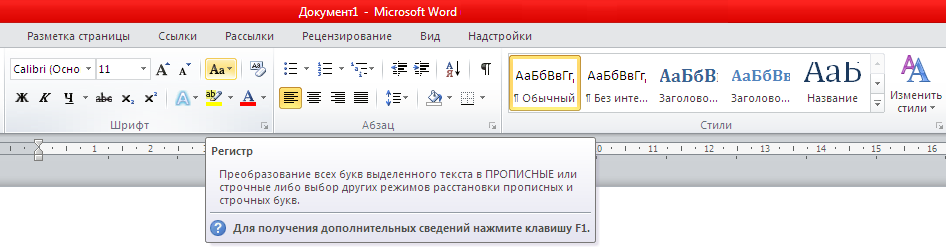
Рис. 3.3. Спливаюча підказка з’являється в процесі наведення покажчика миші на кнопку Регистр
У верхньому лівому кутку вікна Word знаходиться меню Файл. Тут ви зможете знайти основні команди, що відповідають за створення, відкриття, збереження і друкування документу, деякі додаткові команди, список останніх відкритих документів, а також кнопку Параметры Word, що відкриває вікно налаштувань програми.
Для опису усіх можливостей Microsoft Word знадобиться не одна сотня сторінок. Зупинимося на основних моментах, які має знати будь-який користувач, щоб зуміти правильно набрати і відформатувати текст, додати до нього рисунки, таблиці, математичні формули і підготувати документ до друкування.
Основні операції з документами Word
Основні команди роботи з документами знаходяться в меню, що відкривається Кнопкою «Файл».
У процесі збереження документу, створеного в Microsoft Word 2010, ви маєте враховувати одну важливу особливість: між Microsoft Word 2010 і попередніми версіями програми немає зворотної сумісності. Якщо ви збережете файл у форматі, використовуваному Microsoft Word 2010 за умовчанням, то цей документ не можна буде відкрити на комп’ютері, на якому встановлена одна з попередніх версій Word. Пам’ятайте про це під час відправлення документу колегам і друзям або якщо збираєтеся працювати з ним на іншому комп’ютері та використайте для збереження формат, підтримуваний попередніми версіями Word. Навпаки, документи, створені в Word більше ранніх версій, без проблем відкриваються у Word 2010.
Для збереження документу натисніть Кнопку «Файл» та наведіть покажчик миші на підміню Сохранить как. У меню, що розгорнулося, виберіть формат файлу: якщо документ потрібно буде відкрити на іншому комп’ютері, на якому встановлена одна з попередніх версій Word, виконаєте команду Документ Word 97-2003; якщо переміщення файлу за межі цього комп’ютера не планується, збережіть його в стандартному форматі Word 2010, звернувшись до команди Документ Word. У вікні збереження виберіть теку, в яку буде поміщений файл, введіть ім’я і натисніть кнопку Сохранить.
Відкрити будь-який документ Word можна стандартними способами:
клацніть двічі на файлі Word;
запустіть Microsoft Word 2010, натисніть Кнопку «Файл» і виконайте команду Открыть. У вікні, що з’явилося, перейдіть до теки, в якій зберігається документ, виділіть його клацанням кнопки миші і натисніть кнопку Открыть;
клацніть на відповідному додатку в розділі Последние документы в меню Кнопки «Файл», якщо документ раніше відкривався.
Для створення чистого бланка документу виконаєте команду Создать у меню Кнопки «Файл». У вікні, що відкрилося, клацніть кнопкою миші на ескізі Новый документ і натисніть кнопку Создать.
У процесі запуску програми новий документ буде створений автоматично. Ліворуч у верхній частині сторінки, що знаходиться прямо перед вами, блимає курсор, вказуючи на те, що ви можете відразу приступити до набору тексту.
Як не треба набирати текст
Нижче, щоб застерегти вас від типових помилок, будуть описані свідомо неправильні дії, які здійснюють початкуючі користувачі в процесі набору тексту у Word.
До початку роботи для зручності розгорніть вікно Word 2010 на увесь екран. За допомогою регулятора масштабу, який знаходиться в нижньому правому кутку вікна, ви можете збільшити зображення сторінки. Майте на увазі – збільшення масштабу ніяк не впливає на реальний розмір шрифту. Він міняється іншим способом, про яке буде розказано далі.
Багатьом користувачам початківцям здається, що символи на деяких ділянках тексту, що набирається, розташовані дуже близько один до іншого, тому вони намагаються штучно збільшити відстань між ними, вставляючи зайві пропуски. Не робіть цього – програма Word має достатній «інтелект», щоб забезпечити рівномірну відстань між символами.
Намагаючись вирівняти праву межу тексту, багато хто штучно переходить на новий рядок за допомогою клавіші Enter. Цього робити не треба, оскільки Word автоматично переносить слово на наступний рядок досягши кінця поточного рядка і робить це відповідно до встановленого типу вирівнювання, змінити який можна за допомогою спеціальних інструментів, а не методом підгону. Натиснення клавіші Enter призведе до того, що наступний фрагмент тексту, логічно пов’язаний із уже набраним, буде відособлений в окремий абзац.
Абзац у Word – це фрагмент тексту, який розпочинається з нового рядка і закінчується натисненням клавіші Enter. Надалі в процесі форматування абзаців (задаванні певних характеристик, таких як шрифт, величина відступу першого рядка, відстань між рядками, інтервал між абзацами) логічна структура тексту буде втрачена: в пов’язаному тексті буде видний явний розрив – непотрібне відособлення фрагмента у вигляді окремого абзацу.
Абзаци
легко
побачити,
включивши відображення недрукованих
знаків натисненням на стрічці
кнопки![]() Отобразить
все
знаки
в
группе
Абзац.
У
процесі цього в тексті ви побачите
символи пропусків у вигляді точок між
словами і маркери кінця абзацу
¶.
Ці символи не виводяться на друкування,
але допомагають зорієнтуватися в
структурі документу в процесі його
створення.
Отобразить
все
знаки
в
группе
Абзац.
У
процесі цього в тексті ви побачите
символи пропусків у вигляді точок між
словами і маркери кінця абзацу
¶.
Ці символи не виводяться на друкування,
але допомагають зорієнтуватися в
структурі документу в процесі його
створення.
Пам’ятайте: пропуск – це такий самий символ, як і будь-яка літера, цифра або розділовий знак, і з ним можна виконувати стандартні операції редагування – видаляти зайві, додавати пропущений, встановивши курсор між словами, що злилися.
Якщо ви все-таки виявили у своєму тексті зайве розділення на абзаци, об’єднаєте їх. Для об’єднання двох абзаців встановіть курсор в початок нижнього абзацу і натисніть клавішу Backspace. Так само можна видалити порожній рядок. Для розділення набраного тексту на абзаци встановіть курсор на початку того речення, яке треба перенести на новий рядок, і натисніть Enter.
Для вирівнювання рядка за центром або правим краєм багато новачків вводять перед ним значну кількість пропусків. Регулювання положення тексту за допомогою пропусків – найпоширеніша помилка серед користувачів. Для вирівнювання наявні спеціальні інструменти, про які буде розказано далі. Якщо ви вже набрали текст, який має розміщуватися за центром, залиште його у лівого краю і переходьте до введення наступного абзацу.
Окремої згадки заслуговує введення розділових знаків. Не слід відособлювати пропусками з обох боків крапки, коми, лапки, дужки, двокрапки, крапки з комою, знаки окликів і питальні знаки. Розділовий знак має прилягати до символу, після якого (чи перед яким) він ставиться. Так, щоб поставити кому після слова, наберіть його, введіть кому і лише після цього натисніть Пропуск. Слова, що містять дефіс, мають набиратися без використання пропуску (наприклад, «темно-червоний»). Тире має відособлятися пропусками з обох боків. Для введення в документ тире, яке має більшу довжину, ніж дефіс, натисніть поєднання клавіш Ctrl+Alt+- на цифровому блоці.
Не намагайтеся вручну створити нумерований список або нумерувати сторінки. Для цього у Word є спеціальні засоби.
Не турбуйтеся про те, що текст, який треба набрати, не поміститься на одній сторінці, яка представлена на екрані. Word автоматично перекладе вас на наступну сторінку, коли кількість створених рядків перевищить норму однієї сторінки. Переміщатися між сторінками документу можна за допомогою коліщатка миші, вертикальної смуги прокрутки і клавіш Page Up і Page Down.
На початковому етапі від вас вимагається лише набрати текст, розділяючи його на абзаци за допомогою клавіші Enter. Не робіть спроб змінити його зовнішній вигляд вручну – це не лише погіршить розташування тексту в документі, а й приведе до серйозних помилок і складнощів у процесі його форматування за допомогою спеціальних засобів Word.
Редагування текстових фрагментів
Видалення, копіювання і вставка фрагментів тексту в Word виконуються стандартними способами. Перш ніж виконати стандартні операції редагування, необхідно виділити потрібний текстовий фрагмент.
Переміщати і копіювати фрагменти тексту у Word можна кількома способами. Найзручніший із них – перетягування. Для переміщення тексту таким способом клацніть кнопкою миші на виділеному фрагменті й, утримуючи її натиснутою, переміщайте покажчик миші в потрібному напрямі. Зверніть увагу – він змінить свій вигляд, а під час руху за ним йтиме вертикальна пунктирна риска, яка служить орієнтиром для вставлення тексту в нове місце. Розташуйте цю риску між словами, де має бути вставлений фрагмент, і відпустіть кнопку. Для копіювання виділеного фрагмента ці самі дії слід проводити, утримуючи натиснутою клавішу Ctrl.
Класичний спосіб переміщення фрагментів тексту пов’язаний із використанням команд контекстного меню. Клацніть правою кнопкою миші на виділеному тексті і виконайте команду Вырезать (за переміщення) або Копировать (за копіювання) для переміщення тексту в буфер обміну. Потім клацніть правою кнопкою миші між символами, де він має бути поміщений, і виконаєте команду Вставить.
На відміну від буфера обміну Windows, в який можна помістити лише один об’єкт, буфер обміну додатків Microsoft Office дозволяє накопичувати до 24 текстових фрагментів: коли ви в процесі роботи копіюєте або вирізуєте з тексту елементи, останні 24 з них фіксуються в буфері обміну Microsoft Office, щоб ви за необхідності могли задіяти будь-який із них для вставки без попередніх операцій копіювання або вирізування. Побачити вміст буфера обміну можна, клацнувши на кнопці діалогового вікна в групі Буфер обмена. Ліворуч відкриється однойменна панель із списком текстових фрагментів, поміщених у буфер обміну. Щоб вставити будь-який з них в документ, встановіть курсор в потрібному місці, клацніть на стрілці праворуч від фрагмента в списку і виконайте команду Вставить.
Буфер обміну Microsoft Office – єдиний для усіх додатків пакету Microsoft Office. Об’єкти, поміщені в буфер обміну в одному вікні, доступні на панелі Буфер обмена іншого вікна будь-якого додатка Microsoft Office.
Якщо ви хочете набрати новий фрагмент і додати його в уже наявний, встановіть клацанням кнопки миші курсор між тими символами або словами, де він має бути вставлений, і наберіть текст.
Word
запам’ятовує не лише 24 останні фрагменти,
поміщені у буфер обміну, а й усі дії, які
ви виконували на робочому аркуші з
початку роботи з програмою, тому якщо
в процесі роботи ви допустилися помилки
(наприклад за випадкового видалення
тексту або невдалої операції форматування)
не треба засмучуватися. Відмініть
останню дію, натиснувши поєднання клавіш
Ctrl+Z або кнопку
![]() Отменить
на
Панелі
швидкого доступу.
Стрілка
цієї кнопки розкриває список усіх дій,
які були виконані з самого початку
роботи з документом. Перемістившись до
дії в списку, можна відмінити його і усі
дії, які були виконані після нього. Якщо
ви хочете відновити скасовану дію
скористайтеся сусідньою кнопкою
Вернуть
Отменить
на
Панелі
швидкого доступу.
Стрілка
цієї кнопки розкриває список усіх дій,
які були виконані з самого початку
роботи з документом. Перемістившись до
дії в списку, можна відмінити його і усі
дії, які були виконані після нього. Якщо
ви хочете відновити скасовану дію
скористайтеся сусідньою кнопкою
Вернуть
![]() .
За допомогою кнопки
Вернуть
можна
відмовитися лише від дії, виконаної з
текстом, а не від натиснення будь-якої
кнопки на стрічці.
.
За допомогою кнопки
Вернуть
можна
відмовитися лише від дії, виконаної з
текстом, а не від натиснення будь-якої
кнопки на стрічці.
Перевірка правопису
Набираючи текст, ви, безумовно, звернули увагу, що слова, що містять помилку, підкреслюються червоною хвилястою лінією, а деякі речення або їх фрагменти – зеленою. Це результат роботи вбудованої системи перевірки правопису. В процесі набору тексту Word допомагає уникнути не лише випадкових друкарських помилок, а й помилок, пов’язаних з незнанням правил української (або іншої) мови. Червоною хвилястою лінією в Word підкреслюються слова, що містять орфографічні помилки. Граматично і стилістично некоректні пропозиції виділяються зеленою хвилястою лінією.
Word 2010 перевіряє орфографію і граматику в документі автоматично в міру введення тексту. Якщо слово підкреслено червоною лінією, значить, воно відсутнє в орфографічному словнику системи перевірки правопису. Клацніть на нім правою кнопкою миші, щоб вибрати в контекстному меню правильний варіант, пропонований для заміни. В деяких випадках таких варіантів може бути кілька – залежно від того, яку літеру можна замінити або додати для одержання грамотно написаного аналога (рис. 3.4).
Незважаючи на лексичне багатство вбудованого орфографічного словника, в процесі набору у Word текстів із вузької тематики система часто позначає спеціальні терміни як помилкові. В цьому випадку для заміни кожного з них Word пропонує абсолютно неприйнятні варіанти або інформує про те, що варіанти для заміни відсутні. Щоб уникнути подібних ситуацій ви можете додати незнайоме системі слово в словник, якщо абсолютно упевнені в правильності його написання, або вказати системі, що в цьому документі не треба підкреслювати певне слово. Клацніть правою кнопкою миші на слові і в першому випадку виконаєте команду Добавить в словарь, а в іншому – команду Пропустить все.
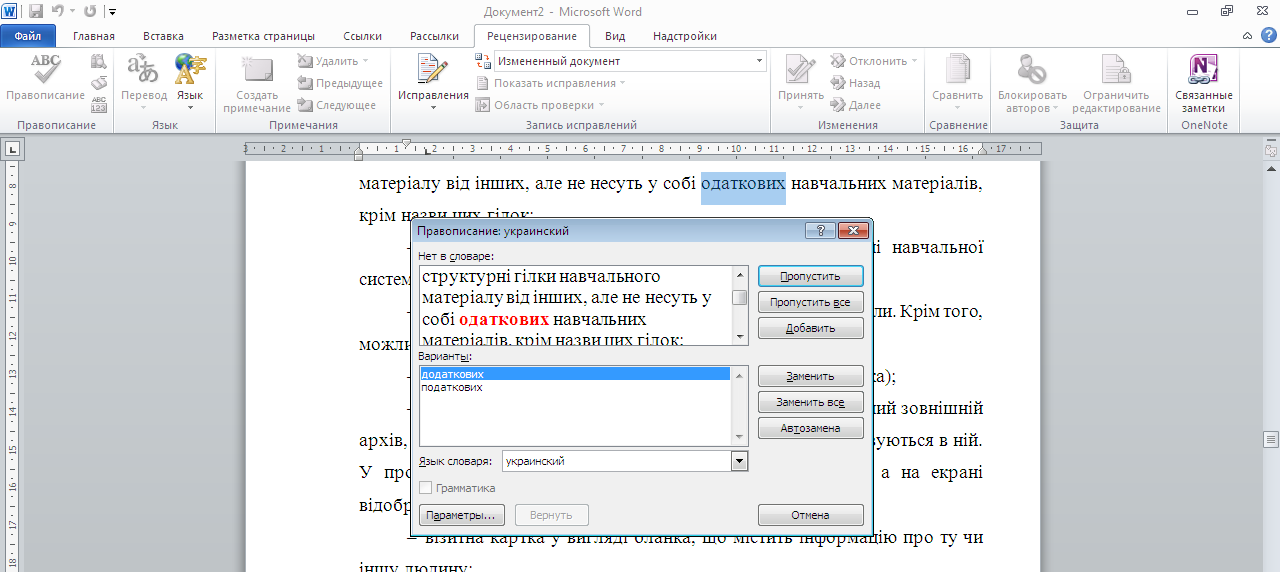
Рис. 3.4. Виправлення помилкового слова за допомогою контекстного меню
Word пропонує варіанти для заміни незнайомого слова, якщо в ньому допустилися однієї помилки. За наявності в одному слові кількох помилок система повідомить у контекстному меню про те, що варіантів для заміни немає. Виправте самостійно друкарські помилки і літери, в написанні яких ви точно упевнені, а потім ще раз зверніться до контекстного меню для уточнення літер, написання яких викликає у вас сумнів.
Трактування виявлених в тексті пунктуаційних, синтаксичних і стилістичних помилок, а також помилок, пов’язаних з неправильним узгодженням слів, можна прочитати в контекстному меню, клацнувши правою кнопкою миші на підкресленій зеленою лінією ділянці речення. Якщо команда зауваження доступна, ви можете внести виправлення в пропозицію, просто клацнувши на ній (рис. 3.5).
В українській (або іншій) мові є величезна кількість правил пунктуації. Багато з них досить складні й мають виключення, тому правильне розставляння розділових знаків часто є непростим завданням навіть для освічених людей. Проблеми з розставлянням розділових знаків виникають і у системи правопису Word. У деяких випадках система не помічає грубих пунктуаційних помилок, в інших же ситуаціях, навпаки, намагається виправити коректні пропозиції, тому, набираючи тексти в Word, будьте гранично уважними. Не слід повністю довіряти трактуванню Word неоднозначних за сенсом пропозицій. Пам’ятайте про те, що у багатьох правил української (або іншої) мови є виключення, про наявність яких Word може бути невідомо. Проте у більшості випадків система здатна надати допомогу в грамотному написанні тексту.
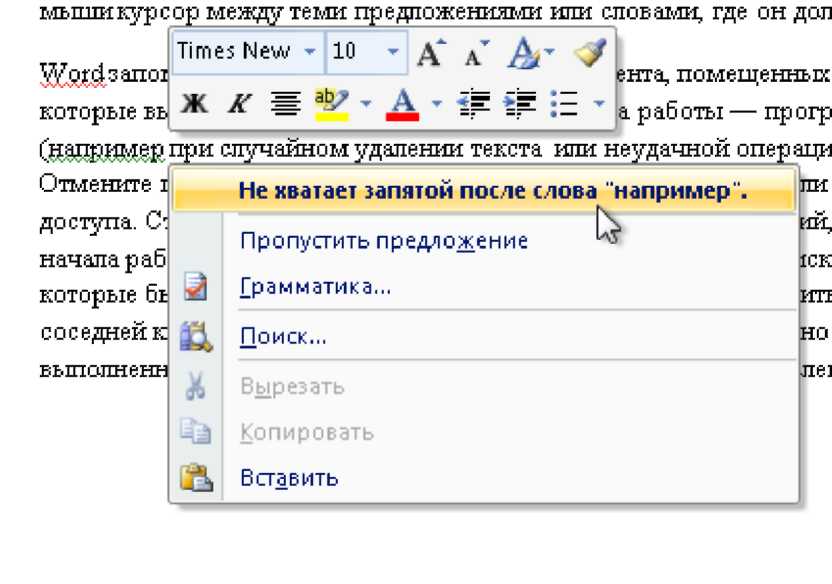
Рис. 3.5. Усунення пунктуаційної помилки
Використання експрес-блоків
Часто в процесі введення тексту доводиться набирати одні й ті самі слова і фрази. Для прискорення набору ви можете створити список експрес-блоків, помістивши в них слова, що часто повторюються, і фрази, і за необхідності просто вставляти їх в документ.
Пошук і заміна тексту
Іноді в документі необхідно знайти певний фрагмент. Зробити це, переглядаючи сторінки, непросто, особливо у разі великих текстів. У Word є спеціальна функція пошуку, яка допоможе вам швидко знайти потрібне слово або фразу. На вкладці Главная в групі Редактирование натисніть кнопку Найти або використайте поєднання клавіш Ctrl+F. У вікні (рис. 3.6), що відкрилося, введіть текст, який ви шукаєте, і натисніть кнопку Просмотр результатов текущего поиска.

Рис. 3.6. Вікно пошуку текстового фрагмента
У результаті пошуку Word переміститься до знайденого фрагмента і виділить його в тексті. Для продовження пошуку в частині документу, що залишилася, натисніть наступний фрагмент пошуку.
Часто вимагається замінити в усьому документі будь-яке слово або фразу. Переглядати кожний рядок у пошуках непотрібного фрагмента, особливо у великих текстах, незручно. Краще звернутися до спеціальної функції заміни. В групі Редагування вкладки Главная натисніть кнопку Заменить. У вікні, що відкрилося, наберіть шукане слово або фразу в полі Знайти, а також фрагмент, яким треба її замінити, в полі Заменить на (рис. 3.7).
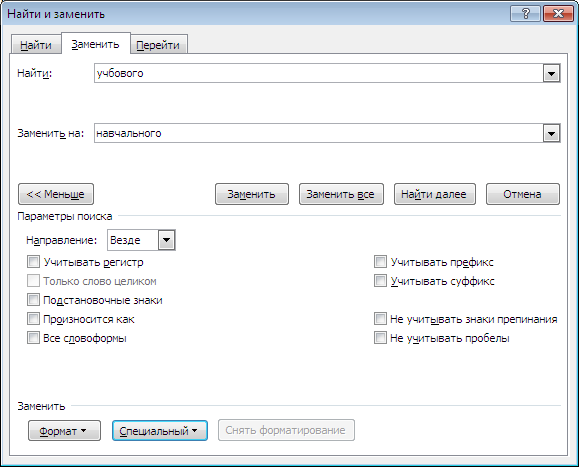
Рис. 3.7. Вікно заміни текстового фрагмента
Натисніть кнопку Найти далее. Word переміститься до першого знайденого входження і виділить його. Переконайтеся, що хочете змінити його на нове слово або фразу, і натисніть кнопку Заменить. Після цього система виділить наступне входження для заміни. Якщо, перевіривши його, ви вирішите відмовитися від заміни, натисніть кнопку Найти далее. До такого способу слід прибігати у тому випадку, якщо необхідно виявити виключення і перевірити кожне входження. Якщо ви упевнені в тому, що усі фрагменти в тексті мають бути замінені, натисніть кнопку Заменить все. В процесі цього Word виконає автоматичну заміну і проінформує вас про кількість замінених фрагментів.
Для пошуку і заміни тексту використовується вкладка Главная –Редактирование. Для пошуку треба активувати команду Найти й у відкритому вікні пошуку і заміни ввести шуканий фрагмент (символ, слово, текст), у процесі цього шуканий фрагмент виділяється. В налаштуваннях можна виставити Выделение при чтении – Выделить все, тоді знайдений фрагмент в усьому документі виділяється жовтою заливкою.
За необхідності поміняти декілька фрагментів тексту, які неодноразово зустрічаються, для зручності та заощадження часу для пошуку, використовується функція Заменить, у процесі цього вводимо в поле новий фрагмент, який необхідно вставити в текст.
Команда Автозамена слугує для виправлення помилок, які часто виникають у процесі набору (друкарських помилок). У словник автозаміни вносяться правильні та помилкові написання слів. За введення помилкового написання Word автоматично виправляє його на правильне. Словник автозаміни можна доповнити вручну, для цього:
клацніть на кнопці Файл і натисніть кнопку Параметры;
перейдіть в розділ Правописание та натисніть кнопку Параметры автозамены в однойменній області;
у вікні налаштування автозаміни, що відкрилося, в полі заменить області Заменять при вводе введіть слово з помилкою, а в полі на наберіть правильний варіант написання цього слова;
натисніть кнопку Добавить, а потім OK, щоб підтвердити введення нових значень.
Зауваження. Функцію Автозаміна можна використати не лише для усунення друкарських помилок, а й для швидкого введення будь-яких слів, що часто повторюються, і пропозицій. Наприклад, замість цілої пропозиції можна ввести декілька перших літер і встановити для них автозаміну.
Виділення тексту в документі
Щоб виконати будь-які дії з уже набраним текстом, його потрібно виділити. Найпростіший спосіб – це виділення протяганням миші (в процесі цього має бути натиснута ліва кнопка миші). Цю саму операцію можна виконати за допомогою клавіш управління курсором під час натиснутої кнопки Shift.
У Word 2010 є спеціальний режим виділення тексту. Для перемикання в цей режим необхідно натиснути клавішу F8. Після цього текст можна виділяти клавішами управління курсору (чи клацанням миші в потрібному місці) в процесі цього використовувати кнопку Shift не треба. Для виходу з цього режиму необхідно натиснути клавішу Esc.
Декілька натиснень F8 послідовно виділ яють слово, речення, абзац, увесь текст.
Можна виділяти текст клацанням миші на полях документу : 1 клацання виділяє рядок, 2 клацання – абзац, 3 клацання – увесь текст. Увесь текст також можна виділити за допомогою команд Ctrl+A, або вкладки Главная –Редактирование – Выделить все.
Для виділення окремих частин тексту (блоків) використовується клавіша Ctrl. Мишею виділяємо необхідний блок, потім затискаємо клавішу Ctrl на клавіатурі, потім знову мишкою виділяємо наступний потрібний блок і т.д., поки не виділимо всі необхідні блоки тексту.
За необхідності у будь-якому місці документу можна виділити вертикальний прямокутний фрагмент, для цього за натиснутої клавіші Alt треба зробити виділення мишею.
Копіювання і переміщення тексту
На панелі Буфер обміну розташовані чотири основні кнопки: Вставить, Вырезать, Копировать, Формат по образцу.
Кнопка Вставить активна лише у тому випадку, якщо у буфері обміну є якийсь об’єкт. Відповідно, кнопки Вырезать, Копировать активні, якщо є який-небудь виділений фрагмент.
Буфер обміну в Word 2010 дозволяє зберігати до 24 об’єктів. Якщо ви працюєте в звичайному режимі, у буфері зберігаються лише останні скопійовані дані. В розширеному ж режимі можна працювати одночасно з 24 фрагментами даних. Щоб активувати розширений режим, треба клацнути на кнопці відкриття діалогового вікна для роботи з буфером обміну в групі Буфер обмена вкладки Главная. В процесі наведенні покажчика миші на будь-який об’єкт, що знаходиться в буфері обміну, з’являється спливаюче меню, що пропонує вставити, або видалити об’єкт із буфера.
Перевірка орфографії і пунктуації
Якщо слово містить помилку, воно виділяється червоною хвилястою лінією, якщо помилка в пунктуації або неузгодженні слів, то пропозиція виділяється зеленою хвилястою лінією. Для перевірки правопису натисніть клавішу F7 (автоматична перевірка правопису), а потім використайте діалогове вікно, що відобразилося, або область завдань для перегляду файлу або елементу, над яким ведеться робота (рис. 3.8). Також можна виділити окремий абзац і натиснути клавішу F7.
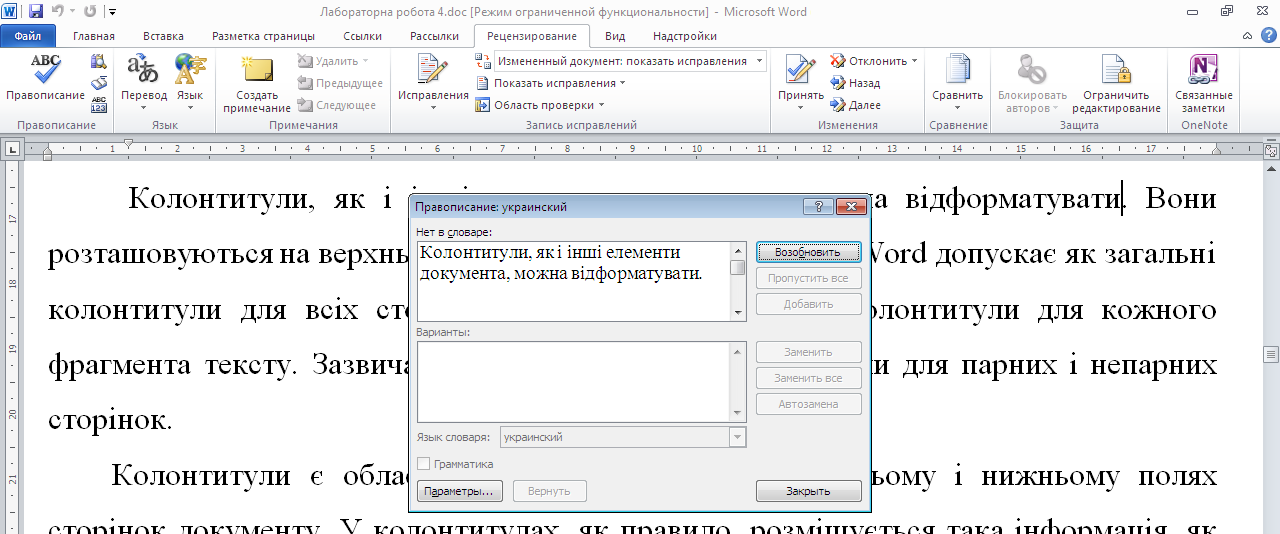
Рис. 3.8. Діалогове вікно Правописание
Оформлення тексту в документі може включати виділення тексту за допомогою зміни розміру, гарнітури і зображення шрифту, вставку списків, вирівнювання за центром сторінки і т.д. Усі ці й інші параметри оформлення тексту прийнято називати форматуванням. Word 2010 містить значну кількість засобів форматування, за допомогою яких можна істотно поліпшити зовнішній вигляд документів на екрані й у процесі друкування.
Завдання параметрів шрифту
За
допомогою інструментів групи
Шрифт
вкладки
Главная
можна
змінювати розмір,
тип і зображення шрифту
![]() .
Тут само знаходяться кнопки, що дозволяють
зробити текст жирним, курсивним,
підкресленим
.
Тут само знаходяться кнопки, що дозволяють
зробити текст жирним, курсивним,
підкресленим
![]() ,
закресленим
,
закресленим
![]() ,
збільшити / зменшити розмір шрифту
,
збільшити / зменшити розмір шрифту
![]() ;
застосувати ефект надрядкового
/ підрядкового написання
;
застосувати ефект надрядкового
/ підрядкового написання
![]() ;
змінити регістр тексту – зробити літери
прописними або рядковими
;
змінити регістр тексту – зробити літери
прописними або рядковими![]() ;
його колір
;
його колір
![]() ;
колір виділеного фрагмента
;
колір виділеного фрагмента
![]() .
Кнопка Очистити формат
.
Кнопка Очистити формат![]() дозволяє
видаляти змінені параметри форматування.
дозволяє
видаляти змінені параметри форматування.
Якщо вказаних кнопок форматування недостатньо для виконання завдання, то за допомогою вікна Шрифт можна настроїти додаткові параметри форматування шрифту: на вкладці Шрифт – різні параметри зображення, на вкладці Інтервал – відстань між символами, зміщення їх за вертикаллю, застосування кернінгу (рис. 3.9).

Рис. 3.9. Діалогове вікно Шрифт
Зауваження
Якщо ви хочете вставити спеціальний символ, якого немає на клавіатурі (π, γ, √, ∞, €, ® тощо), треба вибрати пункт Символ вкладки Вставка – Символы
Перед вами відкриється вікно, в якому можна вибрати необхідні символи і натиснути кнопку Вставить.
Якщо в документ вимагається вставити формулу, треба вибрати пункт Формула вкладки Вставка – Символы. У вікні, що з’явилося, можна вибрати наявну формулу, або скласти нову, натиснувши на кнопку Вставить новую формулу і використавши засоби контекстної стрічки Работа с формулами – Конструктор.
Word 2010 надає зручну можливість швидкого форматування тексту. Коли виділяється будь-який фрагмент тексту, поруч з’являється прозоре вікно, що містить команди форматування, котрі найчастіше зустрічаються (рис. 3.10). За наведення курсору на це вікно воно набуває нормального кольору і доступне для використання.
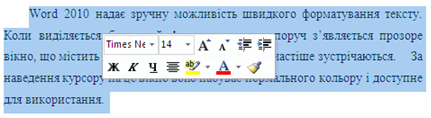
Рис. 3.10. Прозоре вікно, що містить команди форматування, котрі найчастіше зустрічаються
Задавання параметрів абзацу
Для абзацного форматування призначені: група кнопок панелі Абзац вкладки Главная і діалогове вікно Абзац, що викликається з панелі групи Абзац (рис. 3.11).
|
|
Рис. 3.11. Дві вкладки діалогового вікно Абзац
На вкладці Отступы и интервалы цього вікна можна задати:
вирівнювання тексту в абзаці (за лівим краєм, за центром, за правим краєм, за шириною), для цього також можна використати кнопки
 панелі
Абзац;
панелі
Абзац;виступи і відступи тексту від країв сторінки, відступ першого рядка абзацу (так званий «червоний рядок»), для цього також можна застосовувати кнопки
 ;
;міжрядковий інтервал в абзаці (можна використати список установки міжрядкового інтервалу, що випадає
 на
панелі), інтервал до і після абзацу, що
форматується.
на
панелі), інтервал до і після абзацу, що
форматується.
На вкладці Положение на странице можна задати:
заборона висячих рядків (забезпечує перенесення усього абзацу на наступну сторінку без залишення одного рядка на попередній);
нерозривність абзацу, заборона відриву від попереднього;
положення абзацу з нової сторінки;
заборона розставляння переносів в абзаці та нумерації його рядків.
Для
абзацу може бути задана
заливка
кольором
і обрамлення межами для цього застосовуються
кнопки
![]() ,
які
дозволяють задати потрібний колір і
вид меж для виділених частин абзацу.
,
які
дозволяють задати потрібний колір і
вид меж для виділених частин абзацу.
Для виділення першої літери абзацу у вигляді Буквицы (великої заголовної літери на початку абзацу заввишки в декілька рядків), виберіть вкладку Главная – панель Текст – Буквица. За натисненням правої кнопки миші на значку буквиці, викликавши команду Буквица, можна настроїти її параметри.
На
панелі
Абзац
є
присутніми кнопки
![]() призначені для роботи з маркірованими,
нумерованими і багаторівневими списками.
призначені для роботи з маркірованими,
нумерованими і багаторівневими списками.
Кнопка![]() використовується
для сортування табличних значень за
абеткою.
використовується
для сортування табличних значень за
абеткою.
Кнопка
![]() включає/вимикає недруковані символи.
Вони бувають корисні для виявлення
різноманітних погрішностей форматування.
включає/вимикає недруковані символи.
Вони бувають корисні для виявлення
різноманітних погрішностей форматування.